Page 1

Lenovo
MIIX 520-12IKB
MIIX 520-12IKB LTE
Használati útmutató
A számítógép használatba vétele előtt olvassa el a
mellékelt kézikönyvekben található biztonsági
előírásokat és fontos tanácsokat.
Page 2

Megjegyzések
Kérjük, hogy a készülék használatba vétele előtt olvassa el a Lenovo Biztonsági és általános
•
tájékoztató útmutató.
®
Ebben az útmutatóban egyes előírások feltételezik, hogy Ön a Windows
•
10 operációs rendszert
használja. Ha más Windows operációs rendszert használ, akkor egyes műveletek kissé eltérhetnek.
Ha más operációs rendszert használ, egyes műveletek esetleg nem vonatkoznak Önre.
Az ebben az útmutatóban leírt funkciók a legtöbb típusnál azonosak. Előfordulhat, hogy egyes
•
funkciók nem állnak rendelkezésére a számítógépén, vagy e használati útmutatóban nem szereplő
funkciókkal is rendelkezik a számítógépe.
Az illusztrációk ebben a kézikönyvben eltérhetnek a tényleges terméktől. Az operációs rendszer
•
képernyőfelvételei csak referenciaként szolgálnak. Kérjük, tanulmányozza a tényleges terméket.
Hatósági előírások
A részletekért tekintse meg a Guides & Manuals lapot a http://support.lenovo.com oldalon.
•
Első kiadás (2017 augusztus)
© Copyright Lenovo 2017.
Page 3

Tartalom
1. fejezet: Ismerkedés a számítógéppel .......................................................................................... 1
Elölnézet ..........................................................................................................................................................1
Bal oldali nézet ................................................................................................................................................3
Jobb oldali nézet ..............................................................................................................................................4
Felülnézet .........................................................................................................................................................5
Alulnézet ..........................................................................................................................................................6
Hátulnézet ........................................................................................................................................................7
A tartófedél használata ....................................................................................................................................8
Dokkolható billentyűzet felülnézete ..............................................................................................................10
A Lenovo Active Pen használata (egyes típusok esetén) ..............................................................................20
A Lenovo Active Pen2 használata (egyes típusok esetén) ............................................................................21
2. fejezet: A Windows 10 használatának megkezdése................................................................. 23
Az operációs rendszer első beállítása ............................................................................................................23
Az operációs rendszer interfészei ..................................................................................................................23
A számítógép alvó állapotba helyezése vagy kikapcsolása ...........................................................................26
Az érintőképernyő használata ........................................................................................................................28
Csatlakozás vezeték nélküli hálózatra ...........................................................................................................31
Segítségkérés a Windows-tól .........................................................................................................................32
3. fejezet: Helyreállító rendszer...................................................................................................... 33
4. fejezet: Hibaelhárítás .................................................................................................................. 35
Gyakran ismételt kérdések .............................................................................................................................35
Hibaelhárítás ..................................................................................................................................................36
Védjegyek......................................................................................................................................... 39
i
Page 4
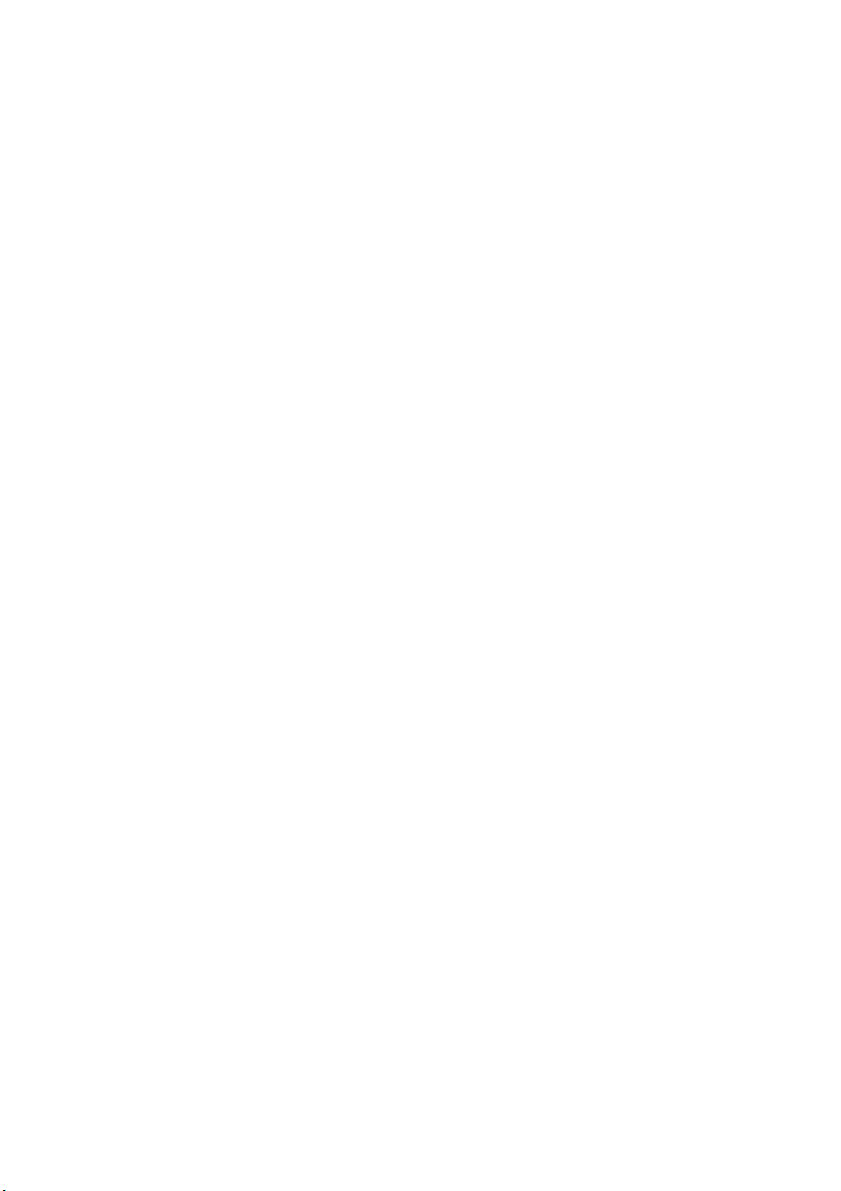
Page 5

1. fejezet: Ismerkedés a számítógéppel
Elölnézet - - - - - - - - - - - - - - - - - - - - - - - - - - - - - - - - - - - - - - - - - - - - - - - - - - - - - - - - - - - - - - - - - - - - - - - - - - - - - - - - - - - - - - - - -
122
-1
4
-2
4
-1
4
-2
4
3
Elülső kamera
a
Digitális tömbmikrofon
b
Többérintéses képernyő
c
Megjegyzés: A részletekért lásd „Az érintőképernyő használata” című részt a 28. oldalon.
Vezeték nélküli LAN-
d
antenna
Megjegyzések:
• A Wi-Fi modellek esetén a WLAN antennák helye a ; az LTE modellek WLAN antennáinak helye és
.
4-2
• LTE típusok esetén Ausztráliában és Tajvanban a 28-as frekvenciasáv nem használható.
A kamera videotelefonálásra és fényképek készítésére használható.
Videokonferenciához, hangalámondáshoz vagy egyszerű hangfelvételhez
használható.
Vizuális megjelenítőként és érintőpanelként működik.
Rádióadás- és vétel érdekében csatlakozik egy vezeték nélküli LAN-adapterhez.
4-1 4-1
1
Page 6

1. fejezet: Ismerkedés a számítógéppel
Képernyő tájolása
A képernyőt a megfelelő tájolásúra lehet állítani.
A megjelenítő tájolása automatikusan változik (az álló és a fekvő tájolás között) attól függően, hogy
hogyan tartja a táblagépet.
2
Page 7

1. fejezet: Ismerkedés a számítógéppel
Bal oldali nézet - - - - - - - - - - - - - - - - - - - - - - - - - - - - - - - - - - - - - - - - - - - - - - - - - - - - - - - - - - - - - - - - - - - - - - - - - - - - - -
321 2 54
C-típusú csatlakozó
a
Digitális tömbmikrofon
b
USB 3.0-port
c
Hálózati adapter
d
csatlakozója
Hangszórók
e
A C-típusú csatlakozóra csatlakoztatható:
• USB 3.0
• Natív display port 1.2 videokimenet
• VGA/HDMI kimenet C-típusú VGA/HDMI adapter használatával (külön
megvásárolható)
Videokonferenciához, hangalámondáshoz vagy egyszerű hangfelvételhez
használható.
USB eszközök csatlakoztatására szolgál.
A hálózati adapterhez kapcsolódik.
Hangkimenetet biztosít.
3
Page 8

1. fejezet: Ismerkedés a számítógéppel
Jobb oldali nézet - - - - - - - - - - - - - - - - - - - - - - - - - - - - - - - - - - - - - - - - - - - - - - - - - - - - - - - - - - - - - - - - - - - - - - - - - -
321 54
Hangszórók
a
Ujjlenyomat-olvasó
b
(egyes típusok esetén)
Kombinált
c
Hangkimenetet biztosítanak.
Ujjlenyomatokat regisztrál, amelyeket jelszóként lehet használni a számítógép
biztonsága érdekében.
Mikrofonos fejhallgató csatlakoztatására szolgál.
hangcsatlakozó
Megjegyzések:
• A kombinált hangcsatlakozó nem támogatja a hagyományos mikrofonok használatát.
• Harmadik fél fejhallgatójának vagy mikrofonos fejhallgatójának csatlakoztatása esetén az eltérő ipari szabványok
miatt előfordulhat, hogy nem támogatott a felvételkészítés funkció használata.
Hangerő fel/le gomb
d
Főkapcsoló
e
Megjegyzés: A hálózati adapter csatlakoztatása után a számítógép felmelegszik, de ez nem befolyásolja a
használatot.
Növeli/csökkenti a hangerőt.
A számítógép kikapcsolt állapotában a bekapcsoláshoz tartsa lenyomva ezt a
gombot körülbelül egy másodpercig.
4
Page 9
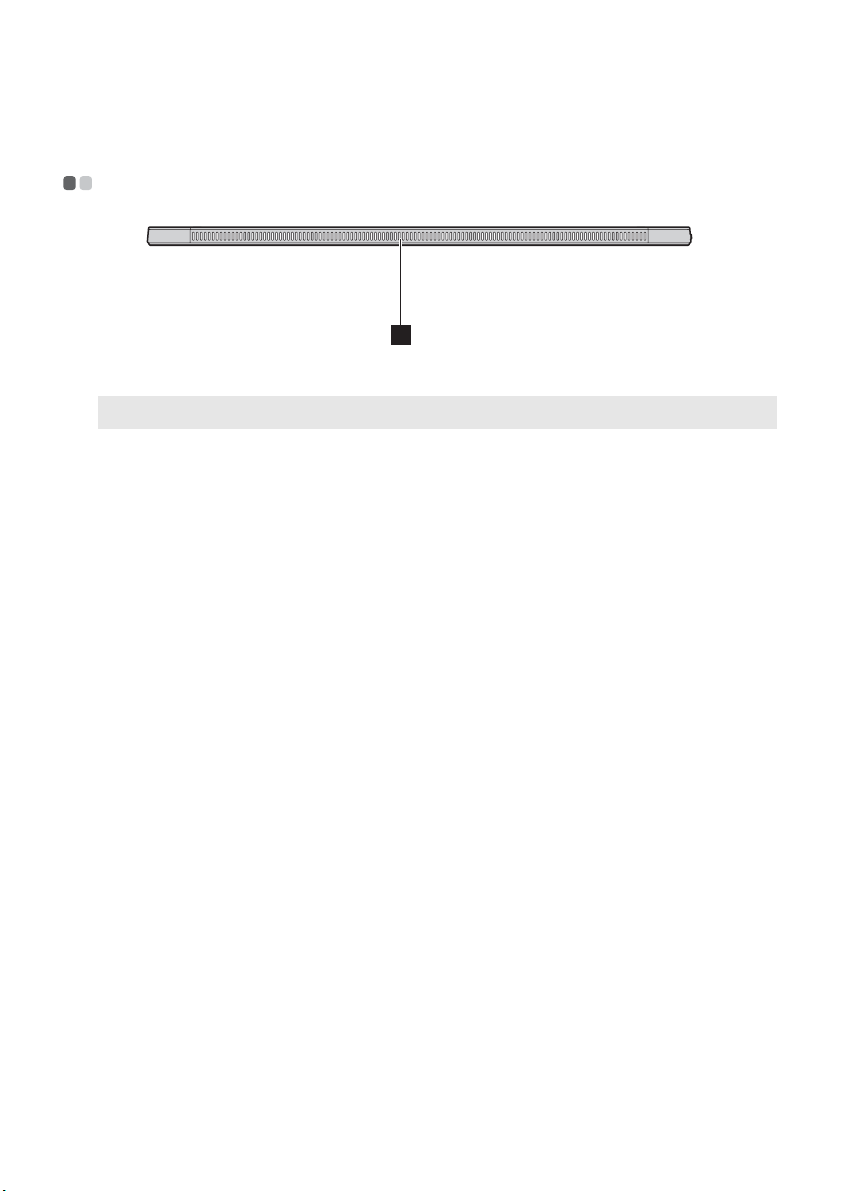
1. fejezet: Ismerkedés a számítógéppel
Felülnézet - - - - - - - - - - - - - - - - - - - - - - - - - - - - - - - - - - - - - - - - - - - - - - - - - - - - - - - - - - - - - - - - - - - - - - - - - - - - - - - - - - - - - - -
1
Szellőzőnyílások
a
Megjegyzés: Ügyeljen arra, hogy ne fedje le a szellőzőnyílásokat, egyébként a számítógép túlmelegedhet.
Ezeken távozik a belső hő.
5
Page 10

1. fejezet: Ismerkedés a számítógéppel
Alulnézet - - - - - - - - - - - - - - - - - - - - - - - - - - - - - - - - - - - - - - - - - - - - - - - - - - - - - - - - - - - - - - - - - - - - - - - - - - - - - - - - - - - - - - - - -
1
Pogo csatlakozó
a
vezetőtüskével
Megjegyzés: A részletekért lásd „Táblagép és dokkolható billentyűzet kombinációja” című részt a 14. oldalon.
6
Page 11

1. fejezet: Ismerkedés a számítógéppel
Hátulnézet - - - - - - - - - - - - - - - - - - - - - - - - - - - - - - - - - - - - - - - - - - - - - - - - - - - - - - - - - - - - - - - - - - - - - - - - - - - - - - - - - - - - - - -
21
22
3
3-1
33-2
Hátsó kamera
a
Tartófedél
b
Megjegyzés: A felhajtási szög mindig legyen kisebb, mint 150°. Ügyeljen arra, hogy a tartófedél lezárása után a
SIM-kártyahely (egyes
3-1
típusokon)
Micro SD kártyarés
3-2
(egyes típusokon)
Megjegyzés: LTE típusok esetén ez a SIM kártya helye ( az ábrán). Wi-Fi típusok esetén ez a Micro SD
tartófedél és az alaplemez között ne hagyjon tollat vagy más tárgyat. Egyébként megsérülhet.
kártya helye ( az ábrán).
A kamera videotelefonálásra és fényképek készítésére használható.
A tartófedél felhajtható, így a táblagép különböző szögekben állhat.
Ide lehet helyezni a SIM-kártyát (nincs mellékelve).
Micro SD kártya (nincs mellékelve) csatlakoztatása.
3-1
3-2
7
Page 12

1. fejezet: Ismerkedés a számítógéppel
A tartófedél használata - - - - - - - - - - - - - - - - - - - - - - - - - - - - - - - - - - - - - - - - - - - - - - - - - - - - - - - - - - - - - - -
A Lenovo MIIX 520-12IKB/MIIX 520-12IKB LTE egy felhajtható tartófedelet tartalmaz, amely a
táblagépet különböző szögekben tarthatja.
A tartófedél felhajtása
A fedél és az alaplemez közötti nyílást használva a nyíl irányában óvatosan hajtsa fel a fedelet.
8
Page 13
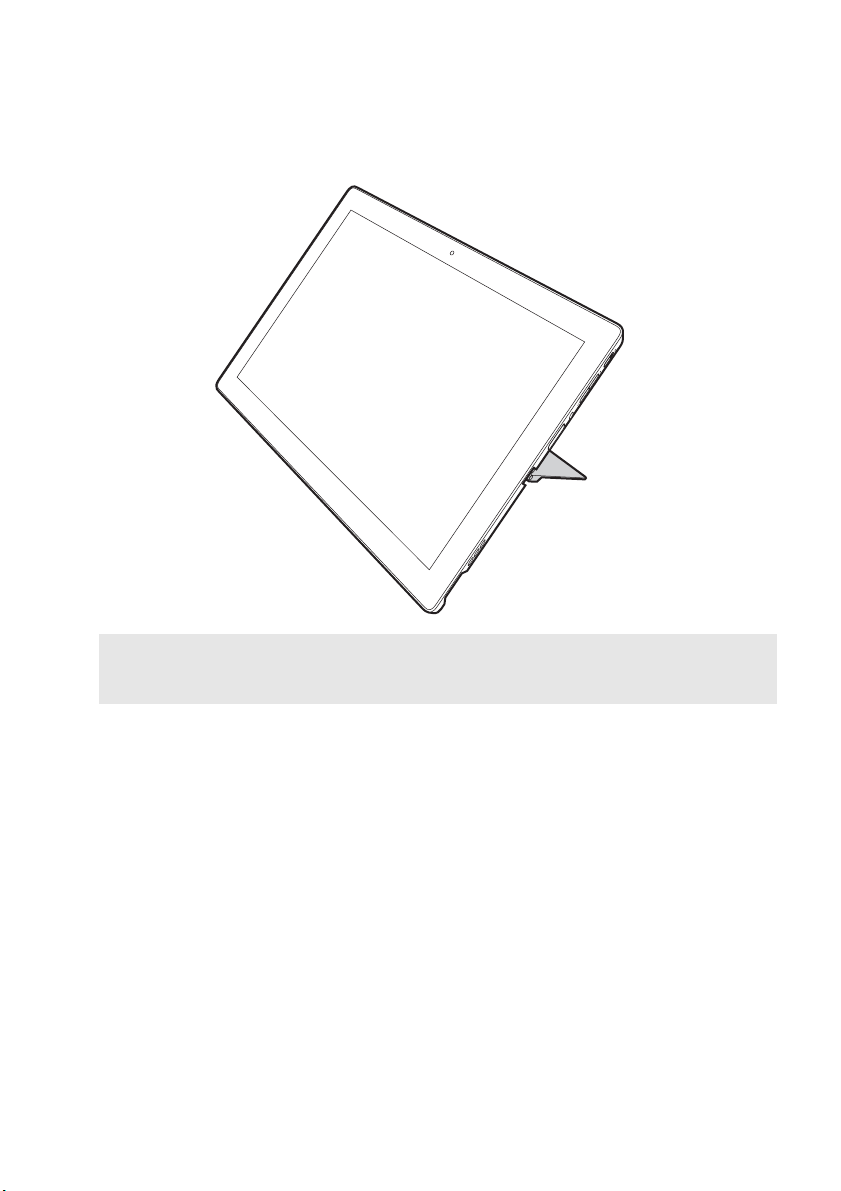
1. fejezet: Ismerkedés a számítógéppel
Megjegyzések:
• A felhajtás során ne használjon nagy erőt, mert a forgópánt megsérülhet.
• A felhajtási szög mindig legyen kisebb, mint 150°. Ügyeljen arra, hogy a tartófedél lezárása után a tartófedél és az
alaplemez között ne hagyjon tollat vagy más tárgyat. Egyébként megsérülhet.
9
Page 14

1. fejezet: Ismerkedés a számítógéppel
Dokkolható billentyű zet felülnézete - - - - - - - - - - - - - - - - - - - - - - - - - - - - - - - - - - - - - - - - -
Új billentyűzet elrendezés (egyes típusok esetén)
1
2
3
10
Page 15

1. fejezet: Ismerkedés a számítógéppel
Klasszikus billentyűzet elrendezés (csak bizonyos országokban/régiókban)
1
2
3
Pogo csatlakozó
a
vezetőtüskével
Megjegyzés: A részletekért lásd „Táblagép és dokkolható billentyűzet kombinációja” című részt a 14. oldalon.
Billentyűzet
b
Érintőpanel
c
Megjegyzés: Ha a számítógépre csatlakoztatás után 360 fokkal elfordítja a fóliabillentyűzetet, akkor a billentyűzet és
az érintőpanel automatikusan lezáródik.
A táblagépet csatlakoztassa a Folio billentyűzetre és rögzítse a behelyezési
pozícióban.
11
Page 16

1. fejezet: Ismerkedés a számítógéppel
A billentyűzet használata
Gyorsbillentyűk
A megfelelő funkciógombok megnyomásával gyorsan elérhetők az egyes rendszerbeállítások.
Új billentyűzet elrendezés (egyes típusok esetén)
Némítás/némítás feloldása.
:
Csökkenti a hangerőt.
:
Növeli a hangerőt.
:
A mikrofon engedélyezése/letiltása.
:
Frissíti az asztalt vagy a jelenleg
:
aktív ablakot.
Engedélyezi/letiltja az érintőpanel
:
működését.
12
Engedélyezi/letiltja a repülési
:
üzemmódot.
Elindítja a képmetszőt.
:
Zárolja az LCD képernyőt.
:
A számítógép és egy külső eszköz
:
megjelenítője között vált.
A megjelenítő fényerejének
:
csökkentése.
A megjelenítő fényerejének
:
növelése.
Page 17

1. fejezet: Ismerkedés a számítógéppel
Klasszikus billentyűzet elrendezés (csak bizonyos országokban/régiókban)
Némítás/némítás feloldása.
:
Csökkenti a hangerőt.
:
Növeli a hangerőt.
:
Bezárja a jelenleg aktív ablakot.
:
Frissíti az asztalt vagy a jelenleg
:
aktív ablakot.
Engedélyezi/letiltja az érintőpanel
:
működését.
Engedélyezi/letiltja a repülési
:
üzemmódot.
Megjeleníti a jelenleg aktív
:
alkalmazásokat.
Nyissa meg a webböngészőt.
:
A számítógép és egy külső eszköz
:
megjelenítője között vált.
A megjelenítő fényerejének
:
csökkentése.
A megjelenítő fényerejének
:
növelése.
13
Page 18

1. fejezet: Ismerkedés a számítógéppel
Táblagép és dokkolható billentyűzet kombinációja
A Lenovo MIIX 520-12IKB/MIIX 520-12IKB LTE nem csak egy táblagép. Dokkolható billentyűzettel
kombinálható és notebook számítógépként használható.
A táblagép csatlakoztatása
A táblagépet illessze a dokkolható billentyűzet csatlakozójára, majd a nyíl irányában nyomja rá a
táblagépet.
14
Page 19

1. fejezet: Ismerkedés a számítógéppel
Megjegyzés: A táblagép és a dokkolható billentyűzet közötti nyelv erős mágnest tartalmaz, ezért a táblagép
egyszerűen csatlakoztatható és rögzíthető.
15
Page 20

1. fejezet: Ismerkedés a számítógéppel
A táblagép és a fóliabillentyűzet elhelyezési módja
A táblagépet és a fóliabillentyűzetet kétféleképpen lehet elhelyezni. Ezek közül tetszőlegesen választhat.
16
Page 21

1. fejezet: Ismerkedés a számítógéppel
17
Page 22

1. fejezet: Ismerkedés a számítógéppel
A táblagép lecsatlakoztatása
A nyíl irányában nyomja össze a táblagép-billentyűzet rögzítőnyelvet és válassza le a táblagépről,
a
eközben a nyíl irányában válassza le a táblagépet.
b
1
1
18
Page 23

1. fejezet: Ismerkedés a számítógéppel
2
Megjegyzések:
• Ügyeljen arra, hogy a táblagép csatlakoztatásakor vagy lecsatlakoztatásakor ne sérüljön meg az érintkező.
• A fenti ábrák csak példák, kérjük, vonatkoztassa őket a saját készülékére.
19
Page 24

1. fejezet: Ismerkedés a számítógéppel
A Lenovo Active Pen használata (egyes típusok esetén) - - - -
Egyes típusok Lenovo Active Pen vannak felszerelve, ennek használatát lásd a következő ábrákon.
Funkciók
Írás A funkciómenü megjelenítése
Az aktív tollat a megjelenítőhöz közelítve
nyomja meg és tartsa nyomva a felső gombot,
ekkor megjelenik a kurzor.
Jobb egérgomb funkció
Nyomja meg a felső gombot, majd
koppintson az érintőképernyőre.
Radírozás
Írás közben nyomja meg az alsó gombot.
Elemcsere
Megjegyzés: Az elem behelyezésekor az elem + és – pólusát illessze az elemtartó + és - csatlakozójához.
20
Page 25

1. fejezet: Ismerkedés a számítógéppel
A Lenovo Active Pen2 használata (egyes típusok esetén) - -
Egyes típusokhoz Lenovo Active Pen2 toll is tartozik, amelyet a Lenovo Active Penhez hasonlóan lehet
használni. A Lenovo Active Pen működésének részleteit lásd a 20. oldalon. A sikeres párosítás után több
funkció használható.
Párosítás
A Bluetooth gombot három másodpercnél hosszabban nyomva tartva a párosításüzemmódba lehet lépni.
Megjegyzés: A párosítás előtt a számítógép Bluetooth-kapcsolóját állítsa On (Be) állásba.
Funkciók
A Bluetooth-gomb egykattintásos
funkciója
Az előre telepített alkalmazástól függ.
A Bluetooth-gomb kétkattintásos
funkciója
Az előre telepített alkalmazástól függ.
21
Page 26

1. fejezet: Ismerkedés a számítógéppel
Az elem cseréje
Megjegyzés: Az elem behelyezésekor az elem + és – pólusát illessze az elemtartó + és – csatlakozójához.
A hátulsó Bluetooth-modul elemének cseréje
Ha az elem kimerült, akkor a piros LED villog.
A hátulsó Bluetooth-modul elemének cseréje:
Megjegyzés: Az eltávolításhoz használjon megfelelő csavarhúzót vagy pénzérmét.
22
Page 27

2. fejezet: A Windows 10 használatának megkezdése
Az operációs rendszer első beállítása - - - - - - - - - - - - - - - - - - - - - - - - - - - - - - - - - - -
Előfordulhat, hogy az első használatba vételkor be kell állítani az operációs rendszert.
Ez a művelet a következő lépéseket tartalmazhatja:
• A végfelhasználói licenc-szerződés elfogadása.
• Az Internet-kapcsolat beállítása.
• Az operációs rendszer regisztrálása.
• Felhasználói fiók létrehozása.
Az operációs rendszer interfészei - - - - - - - - - - - - - - - - - - - - - - - - - - - - - - - - - - - - - - - - - - -
A Start menü visszatérése
A Windows 10 erőteljes és hasznos start menüt tartalmaz.
A start menüt a következő módok valamelyikén lehet megnyitni:
• A bal alsó sarokban a Start gombot választva a Start menü jelenik meg.
• A billentyű zeten nyomja meg a Windows gombot.
A bekapcsoló gomb a Start menüben található. Ezzel kapcsolhatja ki, indíthatja újra, vagy helyezheti alvó
állapotba a számítógépet.
A Start menüben megtalálhat minden telepített alkalmazást, vagy megjelenítheti a gyakran használt
alkalmazásokat.
23
Page 28

2. fejezet: A Windows 10 használatának megkezdése
A Műveletközpont
A tálcán a Műveletközpont ikont választva a Műveletközpont jelenik meg.
A Műveletközpontban megtekintheti a Windows és az alkalmazások fontos üzeneteit. Itt az általános
beállításokat is gyorsan módosíthatja.
Task View (Feladatnézet) a Tálcán
A Windows 10-ben új Asztalt lehet hozzáadni, és váltogatni lehet a különböző Asztalok között.
Új Asztal hozzáadásához tegye a következőket:
• A Tálcán válassza a Task View (Feladatnézet) ikont.
24
Page 29

2. fejezet: A Windows 10 használatának megkezdése
• Válassza a New desktop (Új Asztal) lehetőséget.
Az asztalok közötti átkapcsoláshoz kattintson a Task View (Feladatnézet) ikonra és válassza ki a
kívánt Asztalt.
Az alkalmazásokat a multi-tasking nézetben is megjelenítheti:
a A Task View (Feladatnézet) gombot választva az összes alkalmazás megjelenik a képernyőn.
b Ezután be lehet lépni az alkalmazásokba, vagy be lehet zárni őket.
25
Page 30

2. fejezet: A Windows 10 használatának megkezdése
A számítógép alvó állapotba helyezése vagy kikapcsolása - - - - - - - - - - - - - - - - - - - - - - - - - - - - - - - - - - - - - - - - - - - - - - - - - - - - - - - - - - - - - - - - - - - - - - - - - - - - - - - - - -
A munka befejezése után alvó állapotba helyezheti, vagy kikapcsolhatja a számítógépet.
A számítógép alvó állapotba kapcsolása
Ha csak rövid ideig nem használja a számítógépet, kapcsolja alvó állapotba.
Ha a számítógép alvó módban van, akkor gyorsan fel lehet ébreszteni, folytatni lehet a munkát, és nem
kell megvárni a rendszer felállását.
A számítógép alvó állapotba kapcsolását a következő módok valamelyikével kell végezni:
• Nyomja meg a főkapcsoló gombot.
• Válassza a Start gombot, majd a Áramellátás → és az Alvó állapot lehetőséget.
Megjegyzés: Szállítás előtt mindig helyezze alvó állapotba a számítógépet. Ha a merevlemez még forog a számítógép
A számítógép felélesztéséhez tegye a következőket:
• Nyomja meg a főkapcsoló gombot.
mozgatása közben, akkor a merevlemez megsérülhet és adatok veszhetnek el.
26
Page 31

2. fejezet: A Windows 10 használatának megkezdése
A számítógép kikapcsolása
Ha egy vagy két napig nem használja a számítógépet, akkor kapcsolja ki.
A számítógép kikapcsolásához tegye a következők valamelyikét:
• Válassza a Start gombot, majd a Áramellátás → és a Leállítás lehetőséget.
• A jobb egérgombbal kattintson a bal alsó sarokban lévő Start gombra és válassza ki a Leállítás vagy
kijelentkezés → Leállítás lehetőséget.
27
Page 32

2. fejezet: A Windows 10 használatának megkezdése
Az érintőképernyő használata - - - - - - - - - - - - - - - - - - - - - - - - - - - - - - - - - - - - - - - - - - - - - - - - - - -
A megjelenítő a teljes funkcionalitású többérintéses képernyő használatával a táblagéphez hasonlóan,
illetve a billentyűzet és az érintőpanel használatával hagyományos notebookként kezelhető.
Többérintéses gesztusok
A képernyőt egy vagy több ujjheggyel megérintve számos műveletet végezhet.
Gyakran használt mozdulatok Végrehajtott feladatok
Koppintás
Egyszeri koppintás egy képernyőelemre.
Alkalmazás indítása, link megnyitása vagy egy
parancs végrehajtása. Hasonló, mint a bal
egérkattintás.
Megérintés és tartás
Tegye rá és egy pillanatig hagyja rajta az ujját.
Részletes információk megjelenítése a művelet
végrehajtása előtt. További lehetőségeket
tartalmazó menü is megnyitható. Hasonló, mint
a jobb egérkattintás.
28
Page 33

2. fejezet: A Windows 10 használatának megkezdése
(folytatás)
Gyakran használt mozdulatok Végrehajtott feladatok
Zoom
Két ujját tegye a képernyőre és mozgassa őket
egymás felé vagy egymástól távolodva.
Megjelenítő alkalmazások, pl. képek és
térképek nagyítása és kicsinyítése. Lista elejére
vagy végére ugráshoz is használható.
Forgatás
Két vagy több ujját tegye az objektumra, majd
forgassa el a kezét.
Egy objektum forgatása (megjegyzés: nem
minden objektumot lehet elforgatni, ez az
alkalmazástól függ.).
Csúsztatás
Húzza végig az ujját a képernyőn.
Listák és oldalak lapozása vagy görgetése.
Az alkalmazástól függően így lehet objektumot
mozgatni, rajzolni vagy írni is. Hasonló az
egérgomb lenyomásával végzett pásztázáshoz és
görgetéshez.
29
Page 34

2. fejezet: A Windows 10 használatának megkezdése
(folytatás)
Gyakran használt mozdulatok Végrehajtott feladatok
Seprés
A képernyő valamelyik szélétől kezdve gyorsan
mozgassa az ujját a képernyő közepe felé.
Seprés a képernyő bal szélétől:
• A háttérben futó alkalmazás képernyőre
hozása és megnyitása.
Seprés a képernyő jobb szélétől: a
Műveletközpont megnyitása.
30
Page 35

2. fejezet: A Windows 10 használatának megkezdése
Csatlakozás vezeték nélküli hálózatra - - - - - - - - - - - - - - - - - - - - - - - - - - - - - - - - - - - -
Vezeték nélküli kapcsolat engedélyezése
A repülési üzemmód letiltott állapotát az Asztalon, az értesítési területen ellenőrizheti.
Ha a jobb alsó részen a ikon látszik, akkor a repülési üzemmód be van kapcsolva. Egyébként a vezeték
nélküli funkció engedélyezve van.
Megjegyzés: Az alapértelmezés szerint a repülési üzemmód ki van kapcsolva.
A repülési üzemmód bekapcsolt állapotában a vezeték nélküli funkciót a következő módokon lehet
engedélyezni:
• A gombot (a billentyűzeten) megnyomva kapcsolja ki a repülési üzemmódot.
• Az értesítési terület jobb alsó sarkában válassza a ikont, ekkor a hálózati konfiguráció oldala nyílik
meg.
•A Beállítások → Hálózat és Internet → Repülési üzemmód választásával nyissa meg a hálózati
konfiguráció oldalát. Ezután a repülőgép mód kapcsolóját állítsa Ki-re.
Csatlakozás vezeték nélküli hálózatra
A vezeték nélküli funkciók engedélyezése után a számítógép automatikusan megkeresi az elérhető
vezeték nélküli hálózatokat, és megjeleníti azokat a vezeték nélküli hálózatok listájában. Egy vezeték
nélküli hálózathoz való csatlakozáshoz kattintson a hálózat nevére a listában, majd kattintson a
Kapcsolódás lehetőségre.
Megjegyzés: Egyes hálózatok hálózatbiztonsági kulcs vagy jelszó megadását kérik a csatlakozáshoz. Amennyiben
ilyen hálózatoz kíván csatlakozni, kérdezze meg a hálózati rendszergazdától vagy az
internetszolgáltatótól a biztonsági kulcsot vagy a jelszót.
31
Page 36

2. fejezet: A Windows 10 használatának megkezdése
Segítségkérés a Windows-tól - - - - - - - - - - - - - - - - - - - - - - - - - - - - - - - - - - - - - - - - - - - - - - - - - - - - -
Ha gondja van az operációs rendszerrel, nyissa meg a Windows Segítségkérés alkalmazást. A
megnyitásához tegye a következőket:
• Válassza a Start gombot, majd a Segítségkérés lehetőséget a Minden alkalmazás menüben.
32
Page 37

3. fejezet: Helyreállító rendszer
Bevezetés
A Reset this PC (PC visszaállítása) egy beépített helyreállító rendszer, amellyel a felhasználó az eredeti
állapotba állíthatja vissza az operációs rendszert. Ez megőrzi az adatokat és a fontos személyes
beállításokat, az adatok előzetes biztonsági mentésére nincs szükség.
A Reset this PC (PC visszaállítása) következő funkciói Windowson belül több helyről használhatók:
keep my files (fájljaim megtartása)
A szoftverproblémákat a gyári alapkonfiguráció visszaállításával javítja meg. A személyes fájlok
megmaradnak, az alkalmazások és beállítások törlődnek.
Remove everything (Minden törlése)
A számítógép előkészítése hulladékkezelésre vagy a tulajdonosváltásra. Visszaállítja a gyári
alapkonfigurációt és minden felhasználói adatot és alkalmazást az eredeti, megvásárláskori állapotba
(OOBE) állít vissza.
A Reset this PC (PC visszaállítása) funkció használata
A Reset this PC (PC visszaállítása) a következő módokon indítható:
•Főkapcsoló + hangerő fel gomb:
- Kapcsolja ki a számítógépet és várjon legalább öt másodpercet.
- A hangerő fel gombot nyomva tartva addig tartsa nyomva a főkapcsolót, amíg a képernyőn a Novo
Button menü jelenik meg.
- Novo Button Menu System Recovery Troubleshoot (Hibaelhárítás) Reset this PC (PC
visszaállítása)
• Windows PC beállításai
- Windows PC settings (Windows PC beállításai) Update&security (Frissítés és biztonság)
Recovery (Helyreállítás) Reset this PC (PC visszaállítása) majd Get started (Első lépések).
A további utasításokat lásd a Windows Súgó és támogatás fájlban.
A megvásárolt számítógépen egy Windows volt. Honnan tudom megállapítani, hogy
a Windows-t a Lenovo telepítette?
A számítógép gyári csomagolásának külső oldalán egy címkének kell lennie, amely tartalmazza a
számítógép konfigurációs adatait. Ellenőrizze az OS melletti nyomtatott szöveget. Ha ez Windows vagy
WIN, akkor a Windows-t a Lenovo telepítette.
Mi a helyreállítási partíció
Ha a számítógépen a Windows 10 bármelyik verziója van telepítve, akkor a számítógép tárolóeszköze egy
helyreállítási partíciót (Recovery Partition) tartalmaz. Ez a partíció tartalmazza az előtelepített Windows
operációs rendszer képfájlját. Rendszerhiba esetén a Windows Reset funkcióval gyári alapállapotba lehet
visszaállítani az operációs rendszert.
Megjegyzés: A helyreállítási partícióhoz nem tartozik meghajtó-betű, ezért a Windows Fájlkezelővel nem lehet
elérni.
33
Page 38

3. fejezet: Helyreállító rendszer
Töröltem egy előre telepített szoftvert, de a meghajtó szabad területe nem nőtt
jelentősen.
Lehetséges, hogy a számítógépen futó Windows-ra engedélyezve van a Compact technológia. A Compact
technológiával futó Windowsban az előre telepített szoftverekhez szükséges fájlok többsége a
helyreállítási partícióban van, és a szokásos szoftvertörlés (uninstall) nem törli őket.
Mi történik ha megpróbálom törölni vagy módosítani a helyreállítási partíciót?
~ Figyelem:
• Compact technológiát használó számítógépen ne törölje vagy módosítsa a helyreállítási partíciót.
A helyreállítási partíció törlése vagy módosítása esetén előfordulhat, hogy nem lehet visszaállítani a
Windows gyári alapállapotát. A Compact technológiát használó számítógéptípusokon a helyreállítási
partíció törlése után előfordulhat, hogy a Windows nem indul el.
Hogyan tudom eldönteni, hogy a számítógépemen Compact technológiával fut a
Windows?
A Compact technológiát általában a Windows 10 frissítései használják, ha kizárólag SSD-n (vagy eMMCn) futnak. A számítógép ellenőrzéséhez
a A jobb egérgombbal kattintson a bal alsó sarokban a Start gombra, majd válassza a Disk Management
(lemezkezelő) lehetőséget.
b A Disk Management (Lemezkezelő) program indul el.
Ha a Windows-partíció Wim Boot jelölésű (lásd az ábrát), akkor a Windows Compact technológiával fut.
34
Page 39

4. fejezet: Hibaelhárítás
Gyakran ismételt kérdések - - - - - - - - - - - - - - - - - - - - - - - - - - - - - - - - - - - - - - - - - - - - - - - - - - - - - - - - -
Ebben a részben kategóriánként tárgyaljuk a gyakran ismételt kérdéseket.
Információkeresés
Milyen biztonsági intézkedéseket kell betartanom számítógépem használata során?
A számítógépéhez mellékelt Lenovo Biztonsági és általános tájékoztató útmutató tartalmazza a
számítógép használatával kapcsolatos biztonsági óvintézkedéseket. A használat során olvassa el és tartsa
be az összes óvintézkedést.
Hol találhatom meg a számítógépem műszaki jellemzőit?
Számítógépe hardverspecifikációit a Companion (vagy a Lenovo PC Manager) alkalmazásokban
találhatja meg.
Hol találhatóak a garanciális információk?
A következő webhelyet keresse fel e gép garanciájára vonatkozó további információkért
support.lenovo.com/warrantystatus
Meghajtók
Hol találhatóak számítógépem különböző hardvereszközeinek illesztőprogramjai?
A Lenovo vevőszolgálati webhelyéről letöltheti a legújabb illesztőprogramokat.
Segítség elérése
.
Hogyan léphetek kapcsolatba a vevőszolgálati központtal?
Lásd a „3. fejezet: Segítség és szerviz elérése” című részt a Lenovo Biztonsági és általános tájékoztató
útmutatóban.
35
Page 40

4. fejezet: Hibaelhárítás
Hibaelhárítás - - - - - - - - - - - - - - - - - - - - - - - - - - - - - - - - - - - - - - - - - - - - - - - - - - - - - - - - - - - - - - - - - - - - - - - - - - - - - - - - - -
Ha itt nem szerepel a problémája, akkor az 1. fejezetet nézze meg. A következő rész csupán azon
problémákat írja le, melyek nem igénylik az 1. fejezetben található átfogó információkat.
Kijelző problémák
Amikor bekapcsolom a
számítógépet, akkor
semmi sem jelenik meg a
képernyőn.
• A következőket ellenőrizze, ha üres a képernyő:
- Csatlakoztatva van-e a hálózati adapter a számítógéphez, ill.
csatlakoztatva van-e hálózati kábel egy működő hálózati
csatlakozóaljzathoz.
- A számítógép be van kapcsolva. A nyugtázáshoz nyomja le a
főkapcsolót és tartsa lenyomva körülbelül egy másodpercig.
- A számítógép kényszerített leállításához nyomja le a főkapcsolót
és tartsa lenyomva nyolc másodpercig. Az újraindításhoz nyomja
le a főkapcsolót és tartsa lenyomva egy másodpercig.
• Ha ezek mindegyike megfelelően van beállítva, azonban a
képernyő továbbra is üres, akkor vigye el a számítógépet szervizbe.
Üressé válik a számítógép
bekapcsolásakor a
képernyőm.
• Engedélyezve van az energiaszabályozás működése. A következők
egyikét tegye az alvó állapot módból való felébresztéshez:
- Nyomja meg bármelyik billentyűt a billentyűzeten.
- Nyomja meg a Főkapcsoló gombot.
Alvó állapot móddal kapcsolatos problémák
Kritikusan lemerült
akkumulátor hibaüzenet
jelenik meg, és azonnal
kikapcsolódik a számítógép.
Bekapcsolás után azonnal
alvó állapot módra tér át a
számítógép.
• Csökken az akkumulátor töltése. Csatlakoztassa a hálózati adaptert
a számítógéphez.
• Ellenőrizze, hogy:
- Fel van-e töltve az akkumulátor.
- Az elfogadható tartományon belül van-e az üzemi hőmérséklet.
Lásd a „2. fejezet: Használattal és gondozással kapcsolatos
információk” című részt, mely a Lenovo Biztonsági és általános
tájékoztató útmutató című anyagban található meg.
Megjegyzés: Ha fel van töltve az akkumulátor, és a megadott tartományon belül van a hőmérséklet, akkor a
következőt tegye:
a A számítógép bekapcsolásához nyomja meg a főkapcsolót és tartsa lenyomva egy másodpercig.
b A számítógép kényszerített leállításához nyomja le a főkapcsolót és tartsa lenyomva nyolc
másodpercig.
c Az újraindításhoz nyomja le a főkapcsolót és tartsa lenyomva körülbelül egy másodpercig. Ezt
követően a Reset this PC (PC visszaállítása) helyreállító rendszerrel állítsa vissza a számítógépet.
Ha a probléma továbbra is fennáll, akkor szervizeltetnie kell a számítógépet.
36
Page 41

4. fejezet: Hibaelhárítás
Nem tér vissza alvó állapot
módból és nem működik a
számítógép.
• Ha nem tér vissza az alvó állapot módból a számítógép, akkor
lehetséges, hogy az akkumulátor lemerült.
• Ha alvó állapot módban van a számítógépe, akkor csatlakoztassa a
hálózati adaptert a számítógéphez. Utána nyomja meg a Főkapcsoló
gombot.
• Ha ki van kapcsolva a számítógépe, akkor csatlakoztassa a hálózati
adaptert a számítógéphez. Utána nyomja meg a Főkapcsoló gombot
a működés folytatásához.
Megjegyzés: Ha még mindig nem tér vissza az alvó állapot módból a számítógépe, nem válaszol a rendszere és nem
tudja kikapcsolni a számítógépet, akkor kényszerítse kikapcsolásra a számítógépet (a nem mentett
adatok elveszhetnek). A számítógép kényszerített leállításához nyomja meg és nyolc másodpercig vagy
hosszabban tartsa nyomva a bekapcsoló gombot.
Kijelzőpanel problémák
Üres a képernyő. • A következőt tegye:
- Ha a hálózati adaptert vagy az akkumulátort használja, akkor a
képernyő világosabbá tételére nyomja meg az F12 billentyűt (a
billentyűzeten található).
- Nyomja meg a Főkapcsoló gombot, hogy megerősítse a
számítógép alvó állapot módját.
- Ha továbbra is fennáll a probléma, akkor „A képernyőkép
olvashatatlan vagy torzult.” címmel jelzett probléma elhárítása
szerint járjon el.
A képernyőkép
olvashatatlan vagy torzult.
Nem megfelelő karakterek
jelennek meg a
képernyőn.
• Ellenőrizze, hogy megfelelően van-e beállítva a képernyő
felbontása és színminősége.
• Megfelelő az operációs rendszer vagy a programok telepítése?
Ha ezek telepítve vannak és a konfigurálásuk megfelelő, valamint
ha az akkumulátor fel van töltve és a hőmérséklet a megfelelő
tartományban van, akkor tegye a következőt:
a A számítógép bekapcsolásához nyomja meg a főkapcsolót és
tartsa lenyomva egy másodpercig.
b A számítógép kényszerített leállításához nyomja le a
főkapcsolót és tartsa lenyomva nyolc másodpercig.
c Az újraindításhoz nyomja le a főkapcsolót és tartsa lenyomva
körülbelül egy másodpercig. Ezt követően a Reset this PC (PC
visszaállítása) helyreállító rendszerrel állítsa vissza a
számítógépet.
Ha a probléma továbbra is fennáll, akkor szervizeltetnie kell a
számítógépet.
37
Page 42

4. fejezet: Hibaelhárítás
Hangproblémák
A hangerő növelése
esetén sem hallható hang
a hangszóróból.
• Ellenőrizze, hogy:
- Ki van-e kapcsolva az Elnémítás funkció.
- Nincs-e használatban a kombinált hang csatlakozó.
- Hangszórók vannak-e lejátszási eszközként kijelölve.
Akkumulátor problémák
Leáll a számítógépe,
mielőtt lemerülést mutat az
akkumulátor állapotjelző
ikonja.
-vagyMűködik a számítógépe,
bár lemerülést jelez az
akkumulátor állapotjelző
ikonja.
• Töltse újra az akkumulátort.
Indítási probléma
A Microsoft® Windows
operációs rendszer nem
indul el.
• Részletekért lásd a „Helyreállító rendszer” című részt a 33. oldalon.
A helyreállító rendszer problémái
Nem sikerült a gyári
alapbeállításokra
visszaállítani a
rendszerpartíciót.
• Módosítva lett a rendszerpartíció (pl. a partíció mérete vagy a C
meghajtó kapacitása).
Egyéb problémák
Nem válaszol a
számítógépe.
• A számítógép kikapcsolásához nyomja le a főkapcsolót és tartsa
lenyomva nyolcmásodpercig, vagy tovább.
38
Page 43

Védjegyek
A következő kifejezések a Lenovo védjegyei vagy bejegyzett védjegyei Magyarországon, más
országokban vagy mindkettőben.
Lenovo
ideapad
A Microsoft és a Windows a Microsoft Corporation védjegyei az Egyesült Államokban, más országokban
vagy együttesen.
39
Page 44

hu-HU
Rev. AA00
©Lenovo China 2017
